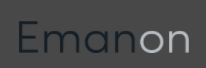ここでお知らせすることはズバリ「ブログの始め方」
ライティング技術をアフィリエイトブログとしてアウトプットしていく方はもちろん必須です。
ライター専門の方も、自分のブログをもって記事を投稿しておけば実績を示すことが可能です。
実績を示して正しい能力を示すことは、ライターの収益に大きな影響を及ぼすはずです。
手順① ドメイン取得
ドメインってなんだ?
ドメインとは、ズバリ「インターネット上のブログの住所」です。
〇〇.com とか 〇〇.netとかですね。
ドメインの選び方
〇〇.comや〇〇.netの〇〇の部分です。
特に迷わず何でもOKです。
日本語ドメインはパッと見わかりやすいというメリットもありますが、「使用できないサーバーがある」「メールやシェア先で文字化けする」などのデメリットがありますので避けましょう。
おすすめはサイト名やサイト内容がイメージ出来る「英語」や「ローマ字」表記がよいでしょう。
ドメイン末尾の選び方
〇〇.comや〇〇.netなどの「.com」「.net」の部分です。
これも何でもOKです。
ひと昔前はSEO的に「.xyz」はやめた方がいいなどと言われたことがありましたが、googleが公式に「関係ない」と表明しています。
ただし、「.xyz」や「.site」など見慣れない末尾に人的に拒否反応を起こす読者もいます。
おすすめは無難に「.com」です。
年間1000円以下で使用できるはずです。
おすすめドメイン販売サイト
色々なドメイン会社があります。
有名なところで「お名前.com」や「ムームードメイン」などがあります。
はっきりいってどこも同じです。
その中で僕のおすすめはズバリ エックスドメイン です。
おすすめの理由は、サーバーでの設定が楽になるからです。
設定が楽な理由は明快!サーバー会社が運営ドメイン販売サイトだからです。
なんでもそうですが、「設定が上手く出来なくてイライラする」のってすごくストレスじゃないですか?
サーバー契約
サーバーって何だ?
サーバーとは、ズバリ「ネット上のブログのデーター保存場所」です。
サーバーの選び方
「さくらサーバー」とか「ロリポップ」とか、今や100社以上もあると言われています。
サーバー選びのポイントは5つ
- 「使いやすさ」
- 「価格」
- 「安定性」
- 「速度」
- 「容量」
そこでおすすめが エックスサーバー のX10プランです。
エックスサーバー内に丁寧なヘルプが充実しています。
価格は月1000円程度です。
長年使っていますがサーバーダウンの経験はありません。
SEO的にもサイト表示速度が重要視される中で、ブログ表示速度の高速化を意識してサーバー側で定期的にシステム改善がされています。
容量はX10プランでも、月50万人が訪れるBIGサイトまで大丈夫!
他に選択の余地なしって感じです。さすが国内シェアNo.1
ドメイン設定
ドメイン設定とは、ネット上のデーター保管場所であるサーバーに、ドメインという住所を紐づけることでインターネット上からアクセスができるようにする作業です。
設定方法
ここでパワーを発揮するのが「 エックスドメイン 」と「 エックスサーバー 」の組み合わせです。
エックスサーバーにログインしてたったの3ステップで設定完了となります。
- 「サーバーパネル」へログインし「ドメイン設定」をクリック
- 「ドメイン設定追加」をクリックして「ドメイン」を入力し「確認画面へ進む」をクリック
- 表示内容を確認し問題なければ「追加する」をクリックして終了
ドメイン設定ヘルプ
これだけでも十分と思いますがせっかくなのでこちらの「エックスサーバードメイン設定ヘルプ」もご覧ください。
WordPressインストール
WordPressって何?
皆さんには説明不要と思いますが、 「ブログ作成管理のWEBアプリケーション 」です。
WordPressでいいの?
Webブログアプリケーションには「シリウス(有料)」なんてのもありますが、断然「Wordpress(無料)」がおすすめです。
シリウスは「ペラサイト」と呼ばれる1ページだけの商品紹介ページを量産することは得意なアプリケーションです。
しかし、コンテンツ重視の現在では「Wordpress」一択でよいでしょう。
しかも、学習したノウハウが丸っと使えるわけですから、なおさら選択の余地はないはずです。
インストール方法
ここでも エックスサーバー がパワーと発揮します。
エックスサーバーでは、Wordpressでブログを始めることが最初から考えられてており手厚い準備が整っています。
その名も「wordpress簡単インストール」機能
面倒な「ダウンロード」や「サーバーへのデータ転送」など、素人が引っかかりそうな作業は全て排除されています。
「必要事項の入力」後は、「確認画面に進む」「インストール」の2クリックで完了してしまいます。
インストールヘルプ
この通りに進めば間違いなしです。
エックスサーバーのヘルプは本当に初心者目線でしっかり準備してくれてます。
WordPressテーマ設定
WordPressのテーマって何?
テーマとは、ズバリ「テンプレート(ひな形)」です。
Lineで言えば「着せ替え」のようなものです。
基本的な機能はWordpressとして準備されていますが、テーマにより「外観」や「機能」がカスタマイズできます。
「HTML」や「CSS」といったプログラム言語を使わず、美しいデザインやボタン操作による機能のカスタマイズが出来る仕組みもテーマの魅力です。
初期インストールされているのテンプレートじゃダメなのか?
WordPressをインストールした時点でいくつかの無料テーマが初期インストールされています。
もちろんこれらでもブログを始めることが出来ます。
しかし、長く続けていくと必ずこんな場面に遭遇します。
- 信頼感のある安っぽくないトップページにしたい
- 読者を引き付ける少し凝った文字装飾がしたい
- 売上向上のためこんな広告の入れ方がしたい」
そうなるとテーマを変えることになるのですが、以外に細々とテーマに合わせて修正が必要になります。
これが面倒くさい!
ですから僕は、最初からある程度長く使えるテーマでブログを書き始めることをお勧めします。
テーマの選び方
テーマを選ぶ際のポイントは皆さんの状況に応じ色々あるでしょう。
- 価格
- 使いやすさ
- デザイン性 など
しかし、最も重要なポイントは問題に遭遇うした際の便りとなする情報が沢山あるか?ということです。
ブログを始めると色々ば問題に遭遇します。
僕も入門時代には、簡単に解決するものから何日検索しても解決できなかったものまでいろいろでした。
どれだけ問題解決に時間を費やしてきたことでしょうか?
その時間をサイト設計やライティングといった本質的なところに費やせれば、どんなに早く収益化できたでしょうか。
おすすめのテーマ
僕のおすすめは Emanon Businessです。
もちろんこのサイトもemanon Businessを使ってます。
沢山のテーマを購入してきましたが、今はこれしか使ってません。
ビジネスサイトからアフィリサイトまですべてこれで対応しています。
これからブログやサイトなどのWebコンテンツを始める方には、価格、機能ともに絶対におススメです。
色々つかったからEmanonに出会えたわけですが、正直お金返して欲しいです。(笑&涙)
僕が特に気に入っている点はサポート体制です。
有料版を購入すれば永久にEmanonに関するメールサポートが無料なんです。
しかも2営業日中には返答が届くんです。
僕の場合、朝6時に送信した質問が、同日の9時に返信され来ました。
早すぎでビックリすることが多いですよw。
ネット上にどれだけ情報があるか?という領域をはるかに超えちゃっている仕組みです。
さらにテーマ購入後のアップデートは、永久無料提供と太っ腹。
★とりあえず初めてみよう!の方には Emanon Free (無料版) もあります。
★お金で時間を買って高速で稼ぐぞ!って方には僕と同じBusinessモデル( 12800円、 )をおススメします。
まとめ
まずは最初の一歩が大事です。
0にいくら大きな数字を掛け合わせても0のままです。
しかし、たとえ「0.1」「0.01」と小さくとも確かな一歩は、これからの様々な経験を何らかの形につなげてくれるはずです。
僕はそうして皆さんと出会ったわけです。